在本课中,你将了解如何使用 Azure 中的 SQL Server 数据文件功能创建数据库。 请注意,在本课程之前,必须完成第 1、2 和 3 课。 第 3 课是一个非常重要的步骤,因为在第 4 课之前,需要在 SQL Server 凭据存储中存储有关 Azure 存储容器及其关联的策略名称和 SAS 密钥的信息。
对于数据或日志文件使用的每个存储容器,必须创建一个名称与容器路径匹配的 SQL Server 凭据。 然后,可以在 Azure 存储中创建新数据库
本课程假定你已完成以下步骤:
你有一个 Azure 存储帐户。
已在 Azure 存储帐户下创建了容器。
已在具有读取、写入和列表权限的容器上创建了策略。 还生成了 SAS 密钥。
已在源计算机上创建了 SQL Server 凭据。
若要使用 Azure 存储中的 SQL Server 数据文件功能在 Azure 中创建数据库,请执行以下步骤:
连接到 SQL Server Management Studio。
在对象资源管理器中,连接到已安装的数据库引擎实例。
在标准工具栏上,单击“新建查询”。
将以下示例复制并粘贴到查询窗口中,根据需要进行修改。 请注意,FILENAME 字段引用存储容器中数据库文件的 URI 路径,并且必须以 https 开头。
--Create a database that uses a SQL Server credential CREATE DATABASE TestDB1 ON (NAME = TestDB1_data, FILENAME = 'https://teststorageaccnt.blob.core.windows.net/testcontainer/TestDB1Data.mdf') LOG ON (NAME = TestDB1_log, FILENAME = 'https://teststorageaccnt.blob.core.windows.net/testcontainer/TestDB1Log.ldf') GO向数据库添加一些数据。
USE TestDB1; GO CREATE TABLE Table1 (Col1 int primary key, Col2 varchar(20)); GO INSERT INTO Table1 (Col1, Col2) VALUES (1, 'string1'), (2, 'string2'); GO若要查看本地 SQL Server 中的新 TestDB1,请在对象资源管理器中刷新数据库。
同样,若要查看存储帐户中新建的数据库,请通过 SQL Server Management Studio(SSMS)连接到存储帐户。 有关如何使用 SQL Server Management Studio 连接到 Azure 存储的信息,请执行以下步骤:
首先,获取存储帐户信息。 登录到管理门户。 然后,单击“ 存储 ”并选择存储帐户。 选择存储帐户后,单击页面底部的“ 管理访问密钥 ”。 这将打开类似的对话框窗口:

将存储帐户名称和主访问密钥值复制到 SSMS 中的“连接到 Azure 存储”对话框窗口。 然后单击“连接”。 这会将存储帐户容器的相关信息引入 SSMS,如以下屏幕截图所示:

以下屏幕截图演示了本地和 Azure 存储环境中新建的数据库。
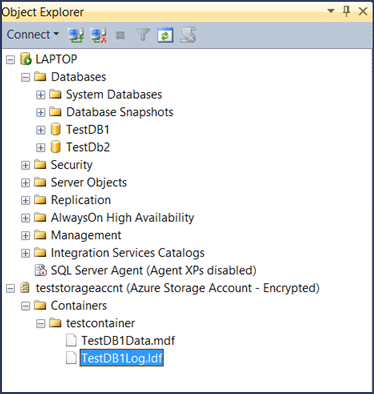
注意: 如果容器中有任何对数据文件的活动引用,则任何删除关联的 SQL Server 凭据的尝试都失败。 同样,如果 Blob 中已有特定数据库文件的租约,并且想要删除它,首先需要在 Blob 上中断租约。 若要中断租约,可以使用 租约 Blob。
使用此新功能,可以配置 SQL Server,以便任何 CREATE DATABASE 语句默认为已启用云的数据库。 换句话说,可以在 SQL Server Management Studio Server 实例属性中设置默认数据和日志位置,因此,每当创建数据库时,所有数据库文件(.mdf,.ldf)都作为 Azure 存储中的页 Blob 创建。
若要使用 SQL Server Management Studio 用户界面在 Azure 存储中创建数据库,请执行以下步骤:
在对象资源管理器中,连接到 SQL Server 数据库引擎的实例,然后展开该实例。
右键单击“数据库”,然后单击“新建数据库”。
在“新建数据库”对话框窗口中,键入数据库名称。
更改主数据和事务日志文件的默认值,在数据库文件网格中,单击相应的单元格并输入新值。 此外,指定文件位置的路径。 对于 Path,请键入存储容器的 URL 路径,例如
https://teststorageaccnt.blob.core.windows.net/testcontainer/。 对于 FileName,请键入数据库文件的物理文件名(.mdf .ldf)。
有关详细信息,请参阅 向数据库中添加数据文件或日志文件。
保留所有其他默认值。
单击“确定”。
若要查看本地 SQL Server 中的新 TestDB1,请在对象资源管理器中刷新数据库。 同样,若要查看存储帐户中新建的数据库,请通过 SQL Server Management Studio (SSMS) 连接到存储帐户,如本课前面所述。
下一课: